- Հեղինակ Lauren Nevill [email protected].
- Public 2024-01-11 01:06.
- Վերջին փոփոխված 2025-01-23 15:20.
Ձեր լուսանկարը ինտերնետով ուղարկելու ամենադյուրին ճանապարհը էլփոստի հաճախորդներից մեկն օգտագործելն է: Բնականաբար, դրա համար անհրաժեշտ է լինել այս համակարգի գրանցված օգտվող: Հաշվի առեք լուսանկարներ ուղարկելը `օգտագործելով Yandex փոստային ծառայության օրինակ:

Դա անհրաժեշտ է
Ինտերնետ հասանելիություն, փոստային հաճախորդներից մեկում թույլտվություն, ստացողի փոստային հասցեի իմացություն
Հրահանգներ
Քայլ 1
Ուղարկումն սկսելու համար մուտքագրեք ձեր էլփոստի մուտքի արկղը: Վերին ֆունկցիոնալ վահանակում ընտրեք «Գրել» հրամանը - դա գրեթե միշտ ձախակողմյան կոճակն է:
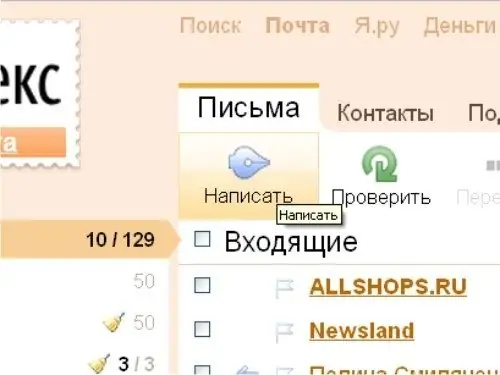
Քայլ 2
Նախքան լուսանկարն ուղղակիորեն կցելը և նամակ ուղարկելը, դուք պետք է անեք հետևյալը.
- բացվող պատուհանում ՝ «Դեպի» տողում, անպայման մուտքագրեք ստացողի էլ. փոստի հասցեն (ենթադրենք, որ դա [email protected] է);
- «Առարկա» կետում գրեք նամակի անվանումը - մեր դեպքում տեղին է գրել «Լուսանկար»: Ստորև բերված է նամակի հիմնական պատուհանը, որում կարող եք մեկնաբանություն գրել ներկայացված նկարազարդման վրա կամ պարզապես բարևել մարդուն և բարի օր մաղթել նրան:
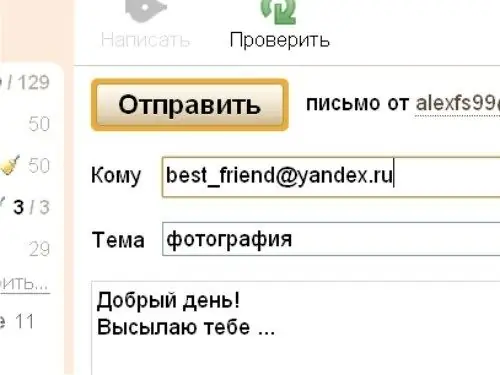
Քայլ 3
Նամակին լուսանկար կցելը
Հաղորդագրության հիմնական պատուհանի տակ կտտացրեք «Կցել ֆայլերը» կոճակին: Բացված պատուհանում գտեք Ձեզ անհրաժեշտ նկարը և կտտացրեք «Բացել» կոճակին: Որոշ ժամանակ անց, դա կախված է լուսանկարի չափից. Նկարազարդումը հաջողությամբ կցվում է ձեր նամակին և մնում է միայն կտտացնել «Ուղարկել» կոճակին, որը գտնվում է կամ վերին ֆունկցիոնալ վահանակում կամ ներքևում նամակը.
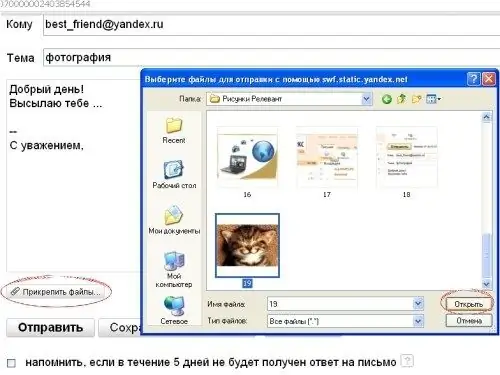
Քայլ 4
Երաշխիքը, որ հաջողությամբ լուսանկարով նամակ եք ուղարկել, կլինի բացված պատուհանը հետևյալ տեքստով. «Նամակը հաջողությամբ ուղարկվել է»:






